Komunikat o błędzie Uruchom ponownie i wybierz właściwe urządzenie rozruchowepojawia się, gdy płyta główna nie może połączyć się z dyskiem twardym zawierającym system operacyjny.
Ale nie ma potrzeby przynieś swój komputer do naprawy. W tym poście poznasz niektóre sposoby samodzielnego rozwiązania problemu.

Sprawdź kable
Najpierw sprawdź kable, aby sprawdzić, czy zostały odłączone od płyty głównej lub dysku twardego.
Jeśli obudowa komputera została niedawno przeniesiona, może to być przyczyna. Sprawdź kabel pod kątem oznak uszkodzenia. Jeśli wydaje się, że nie ma problemu z kablami lub połączeniem, musisz to zbadać.
Wejdź do BIOS / UEFI
BIOS to oprogramowanie, które mieszka na twojej płycie głównej. Mówiąc najprościej, jest to program, który uruchamia cały program - od systemu operacyjnego do wszystkich komponentów sprzętowych.
Jeśli Twoja płyta główna nie wykrywa dysku twardego, BIOS (w niektórych przypadkach UEFI) ustawienia mogą dostarczyć odpowiedzi na pytanie, dlaczego.
In_content_1 all: [300x250] / dfp: [640x360]->Jak wejść do BIOS-u
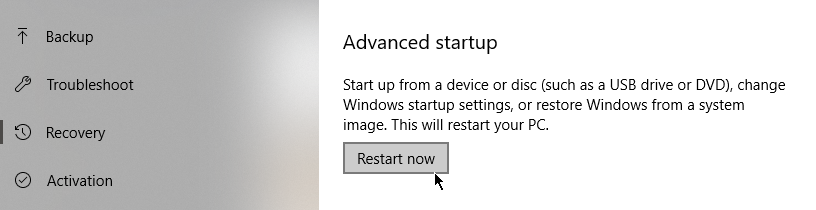
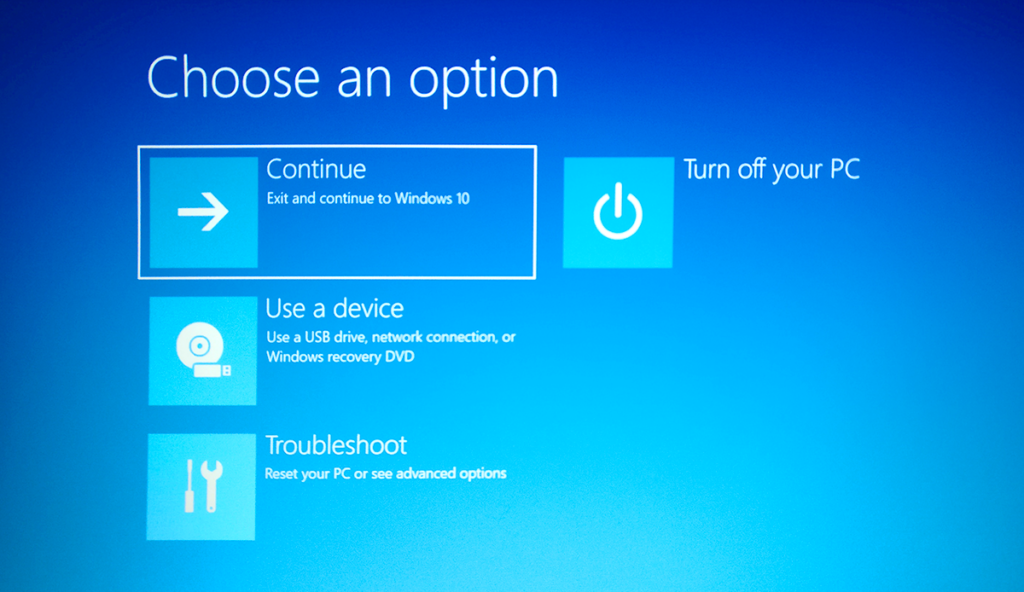
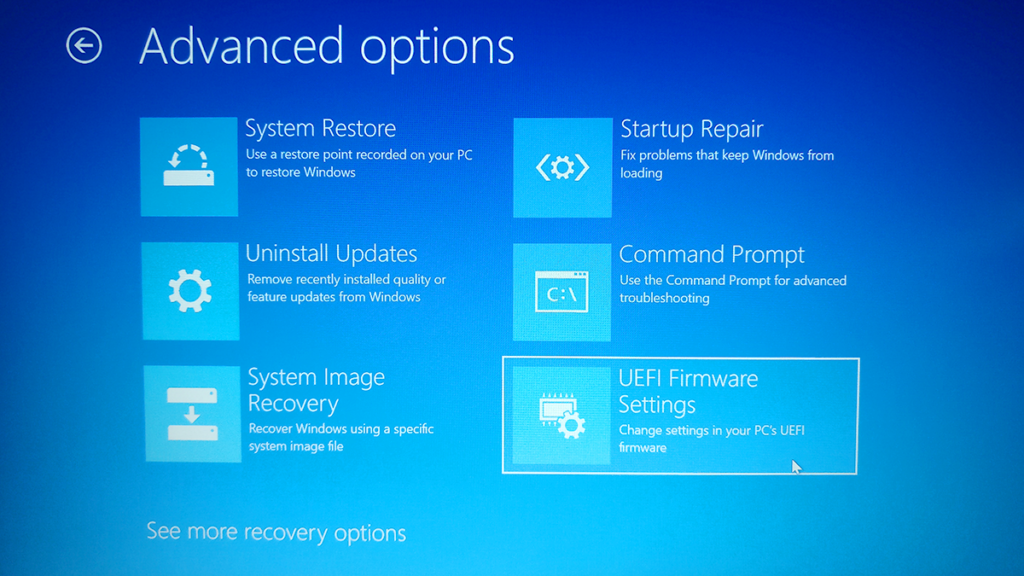
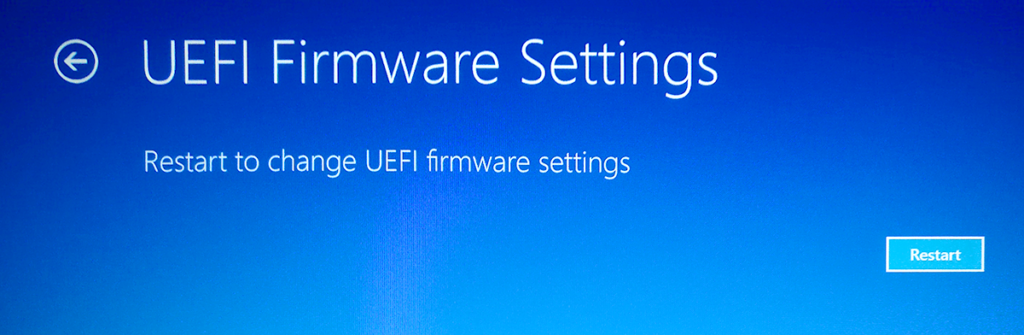
Sprawdź ustawienia BIOS
Istnieje duża szansa, że strona ustawień BIOS będzie wyglądać inaczej niż strona innego użytkownika. Wszystko zależy od producenta. Jednak podstawowe funkcje powinny być takie same.
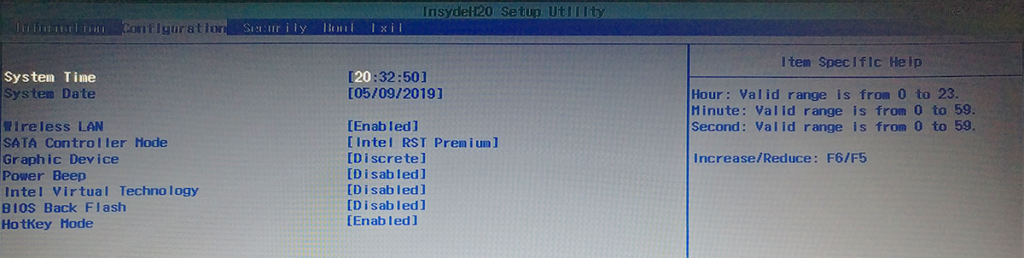
Pierwszą rzeczą, którą powinieneś zrobić, to udać się do głównego pulpitu nawigacyjnego i sprawdzić, czy płyta główna wykrywa dysk twardy:

Przejrzyj kolejność rozruchu
W BIOSie powinna być zakładka o nazwie Bootlub coś podobnego. Otwórz tę kartę. Tutaj znajdziesz listę programów ułożonych w kolejności, w jakiej będą uruchamiane po otwarciu komputera. Oto kolejność rozruchu.
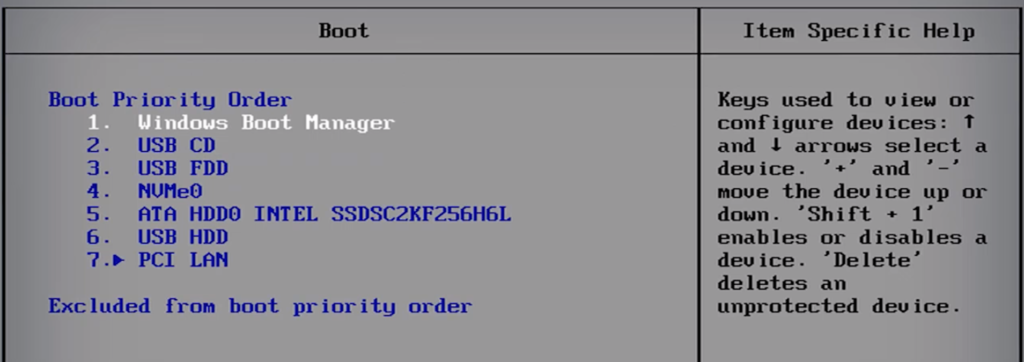
Zmień kolejność, aby dysk twardy był pierwszym urządzeniem rozruchowym, aby ładował się pierwszy. Twoja płyta główna może próbować uruchomić się z USB, który powoduje błąd.
Wymień baterię CMOS
Innym możliwym powodem, dla którego występuje podstawowy błąd urządzenia rozruchowego w systemie Windows, jest: ponieważ bateria CMOS nie działa już poprawnie.

Bateria znajduje się na płycie głównej. Gdy bateria CMOS nie jest już w dobrym stanie, spowoduje to różnego rodzaju problemy.
Wymiana baterii jest łatwa. Wyłącz komputer i zdejmij panel obudowy. Następnie delikatnie wyjmij baterię. Pozbądź się resztkowego ładunku. Możesz to zrobić, przytrzymując przycisk zasilania przez 10 sekund.
Teraz wystarczy wymienić baterię na nową, a problem z właściwym urządzeniem startowym powinien zniknąć.